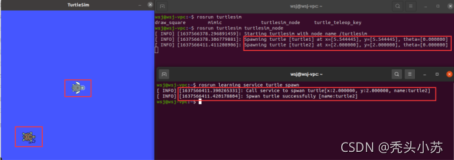Lync Server 2013 拓扑生成器是一款非常简单和灵活的拓扑定义工具,可根据前期规划的架构自定义合适的拓扑,根据每个向导的步骤可轻松完成拓扑的定义。接下来为带大家一起来定义拓扑并讲解每个步骤的作用。
![]() 在Lync服务器上打开“Lync Server 2013 拓扑生成器”-----选择“新建拓扑”(由于我们是第一次部署,之前并没有定义过任何拓扑。)
在Lync服务器上打开“Lync Server 2013 拓扑生成器”-----选择“新建拓扑”(由于我们是第一次部署,之前并没有定义过任何拓扑。)
![]() 如果有其他的SIP域可以在此添加,我这边只有一个SIP域,直接点击“下一步”
如果有其他的SIP域可以在此添加,我这边只有一个SIP域,直接点击“下一步”
![]() 我们部署的是标准版,勾选“Standard Edition Server”并填写前端服务器的FQDN,点击“下一步”
我们部署的是标准版,勾选“Standard Edition Server”并填写前端服务器的FQDN,点击“下一步”
![]() 勾选“并置中介服务器”,点击“下一步”(中介服务器是与VOIP等集成时才需要用到的,只要不是在大型部署建议并置在前端服务器)
勾选“并置中介服务器”,点击“下一步”(中介服务器是与VOIP等集成时才需要用到的,只要不是在大型部署建议并置在前端服务器)
![]() 我们暂不关联边缘池,后期需要部署边缘服务器时再关联。点击“下一步”
我们暂不关联边缘池,后期需要部署边缘服务器时再关联。点击“下一步”
![]() 对于标准版,将自动在Lync前端服务器中安装SQL Server Express Edition。点击“下一步”
对于标准版,将自动在Lync前端服务器中安装SQL Server Express Edition。点击“下一步”
![]() 需要定义一个共享文件夹在存储Lync相关数据,必须在安装之前手动创建并共享文件夹。为了实验方便我就存放在Lync前端服务器上,实际环境中建议存放在文件服务器上。点击“下一步”
需要定义一个共享文件夹在存储Lync相关数据,必须在安装之前手动创建并共享文件夹。为了实验方便我就存放在Lync前端服务器上,实际环境中建议存放在文件服务器上。点击“下一步”
![]() 指定外部Web服务URL,我这里就用“Web.wangld.com”。点击“下一步”
指定外部Web服务URL,我这里就用“Web.wangld.com”。点击“下一步”
![]() Office Web Apps服务器与Lync集成可以实现PPT的共享,暂不关联,取消勾选“将池与Office Web Apps Server 相关联”,点击“完成”
Office Web Apps服务器与Lync集成可以实现PPT的共享,暂不关联,取消勾选“将池与Office Web Apps Server 相关联”,点击“完成”
本文转自 Stephen_huang 51CTO博客,原文链接:http://blog.51cto.com/stephen1991/1549637,如需转载请自行联系原作者